- Nyomtat
Anyagjegyzék (BOM) táblázat létrehozása
Hogyan hozzunk létre egy anyagjegyzék (BOM) táblázatot?
Ismerje meg, hogyan hozzon létre egy BOM táblázatot és vonja le dinamikusan a készletet a Tulipban.
Ebben a cikkben megtanulja...
- Hogyan hozzon létre egy táblázatban egy listát a termékekről és a hozzájuk tartozó anyagokról
- Hogyan használhatja ezeket az értékeket egy leltár táblázat dinamikus levonásához.
Megjegyzés: Ez a téma a Tulip University "Build an Advanced Work Instructions App" kurzusában szerepel.
A Tulipban létrehozhat egy leltártáblát, majd levonhat ebből a leltártáblából minden alkalommal, amikor egy operátor elvégzi a műveletet.
Azonban érdemes lehet egy BOM táblázatot is létrehozni a Tulipban, hogy a termékek és nyersanyagaik előre beállított listája alapján levonhasson a készletből.
Ez az útmutató segítséget nyújt e BOM-tábla beállításához, majd alkalmazáson belüli használatához. Ebben a példában egy operátor egy munkaszámot, valamint egy terméknevet fog megadni. A terméknév alapján hozzáférhet a megfelelő bejegyzéshez a BOM-táblában.
A következőkkel fogunk foglalkozni:
- A BOM-tábla létrehozása
- A megfelelő rekordnak a táblázatból való lekérdezéséhez szükséges űrlaplépés létrehozása.
- Az alkalmazás befejezésekor a leltár táblázatból történő levonás.
Ez egy haladó táblázatos bemutató. Mielőtt folytatná, tudnia kell egy leltár táblázatot és egy "munkamegrendelések" táblázatot létrehozni a Tulipban.
Ebben a példában képzelje el, hogy bútorgyártással foglalkozik. Három terméket készít:
- Szekrények
- Konferenciaasztalok
- Borszekrények
Ez a bemutató akkor is hasznos lesz, ha vegyi anyagok vagy gyógyszeripari termékek összetevőinek listáját kell elkészítenie.
A BOM táblázat létrehozása
Megjegyzés: Egy táblázatban legfeljebb 100 mezőt vehet fel.
Mielőtt létrehozná a BOM táblázatot, döntenie kell az egyes rekordok egyedi azonosítójáról. Két gyakori lehetőség a következő:
- A termék neve
- SKU-szám
Ebben a példában a terméknevet fogjuk használni. Minden termékhez a következő részekre van szükség:
- Kis csavarok
- Nagy csavarok
- 2 x 4-es fűrészáru
- 4 x 6 fűrészáru
- Juharfesték
Hozzon létre tehát egy-egy számmezőt mind az 5 alkatrészhez, mert nyomon akarjuk követni az egyes termékekhez szükséges mennyiséget.
Íme egy példa a táblázatra egy "Szekrények" nevű rekorddal:

A mezők a következők:
- csavarok1_mennyiség
- csavarok2_mennyiség
- 2x4mennyiség
- 4x6mennyiség
- stain_maple_quantity
Az összes ilyen értéket a Table Record widget segítségével bemutathatja egy operátornak, vagy egyszerűen betöltheti az értékeket egy alkalmazásba, és felhasználhatja őket a Triggers logikában.
Itt van mindhárom termék ebben a bútorgyárban:

- Szekrények
- ConferenceTable
- WineCabinet
A Táblázat felépítése után már készen áll arra, hogy minden egyes terméket betöltsön egy alkalmazásba.
Termékek betöltése egy űrlapon keresztül
Most szükségünk van egy egyszerű módra, amellyel az üzemeltető könnyen betöltheti a termék adatait az alkalmazásba. Ezt egy Form Stepben lévő Dropdown widget segítségével tehetjük meg.
Hozzon létre egy új alkalmazást (vagy lépést), amely lehetővé teszi az operátorok számára, hogy új munkamegrendelést adjanak meg. Ez az űrlaplépés lehetővé teheti az operátorok számára, hogy számos részletet adjanak meg, például:
- Munkamegrendelés azonosítója (szöveg)
- Létrehozás dátuma (szöveg)
- Termék (legördülő lista)
- Ügyfél (legördülő menüpont)
- tervezett szállítási dátum (szöveg)
- Mennyiség (szám)
Ez így nézhet ki:
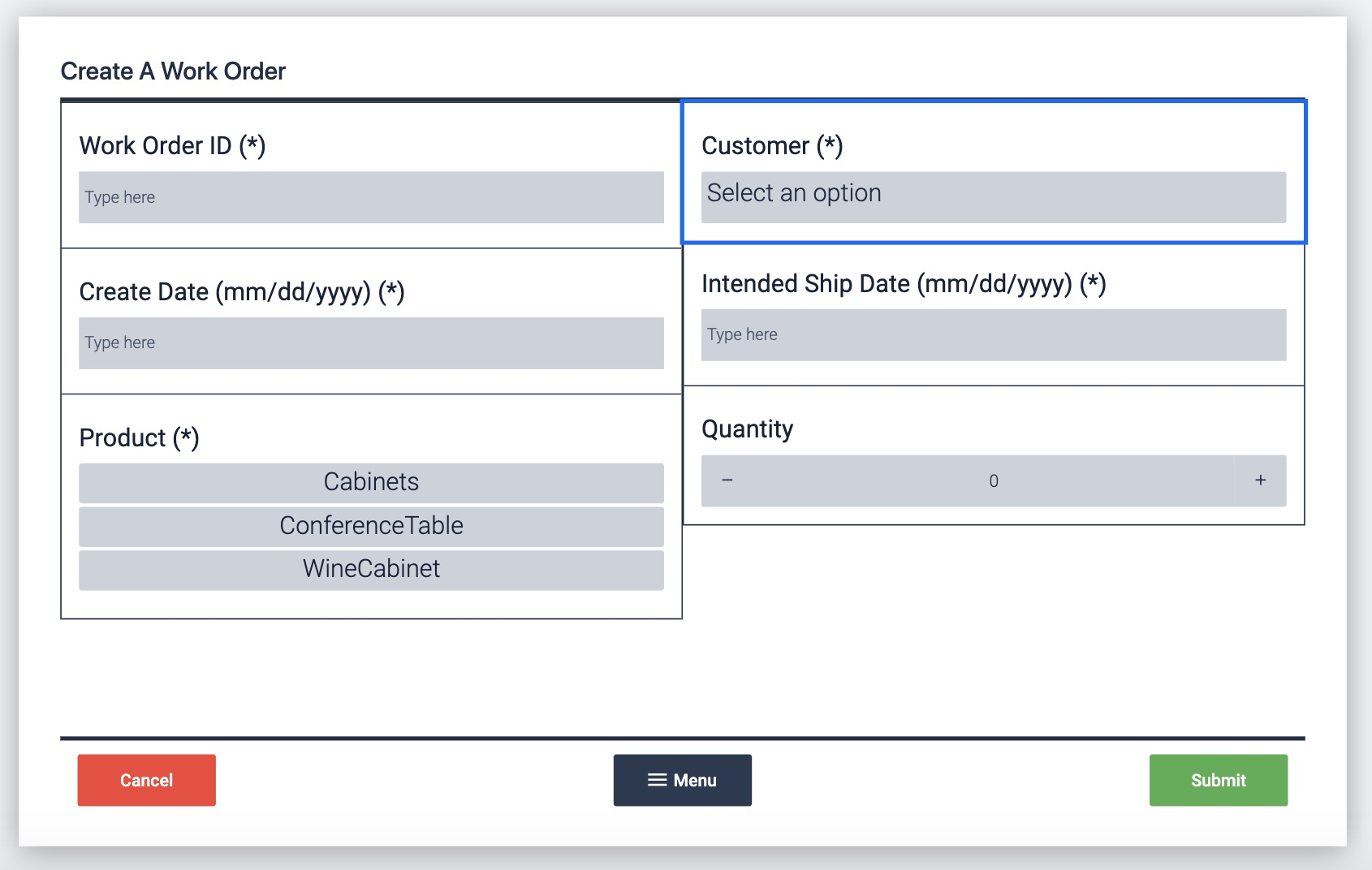
Ezt az űrlaplépést használhatja egy új munkamegrendelés létrehozására egy táblázatban. Egyelőre a Termék legördülő menüponton alapuló információk betöltésére összpontosítunk.
Adjunk hozzá egy változót a Termék legördülő menüponthoz, és nevezzük el prod_type-nak.

Ezután hozzon létre egy "Aktív termék" nevű rekord helyőrzőt a BOM tábla segítségével.
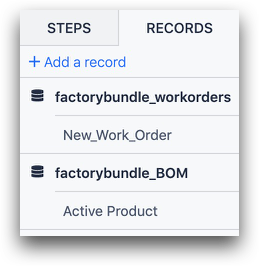
Most a megfelelő terméket kell betöltenünk az alkalmazásba. Minden legördülő opciónak pontosan meg kell egyeznie a táblázatban lévő rekord azonosítójával.
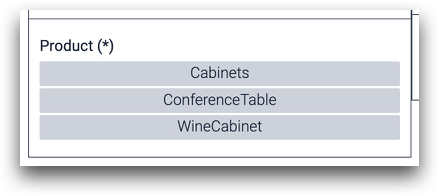
Ezután hozzon létre egy egyéni műveletet, amely a "Submit" gomb megnyomásakor tüzel. A kiváltónak a "Termék betöltése" nevet adhatjuk.
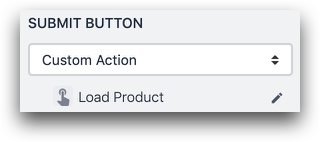
Ennek be kell töltenie egy rekordot a termék legördülő widget értéke alapján.
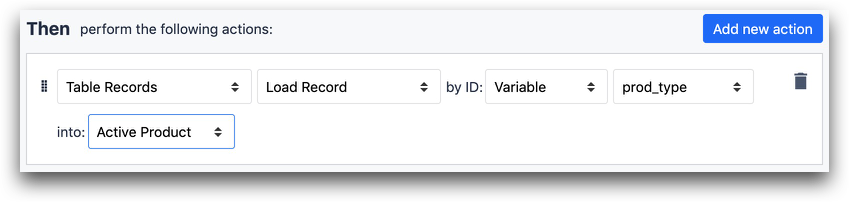
- "Table Records" "Load Record" by ID: "Variable" "prod_type" into "Active Product"
Most már elérheti a BOM-ot az alkalmazáson belül.
A készletből való levonás a befejezéskor
Amikor egy operátor megnyomja a "Befejezés" gombot, most már levonhat a készletből a darabjegyzékben szereplő mennyiségek alapján.
Először is be kell töltenie az alkalmazásba az összes releváns leltári rekordot. Kövesse ezt az útmutatót, hogy megtudja, hogyan kell ezt megtenni. Ebben az esetben 5 leltárrekordot kell betölteni.
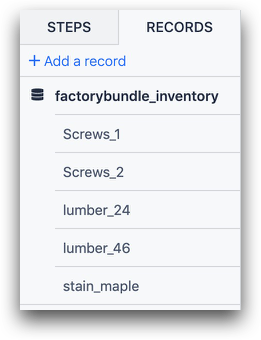
Ezután szerkessze meg azt az eseményindítót, amely a Teljes gomb megnyomásakor lép működésbe. Adjon hozzá egy műveletet minden egyes leltártételhez, amelyet le szeretne vonni. A "Expression" adattípust kell használnia, és egy negatív előjelet kell hozzáadnia a levonandó érték elé.
A levonást a darabjegyzék táblázat egy mezője alapján végezzük. Ez így néz ki:
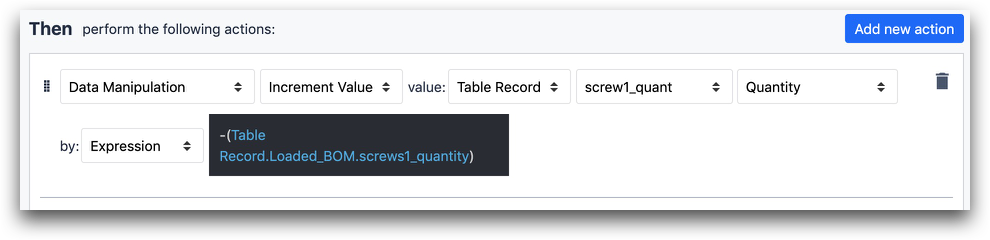
- "Adatmanipuláció" "Érték növelése" érték: "Table Record" "screw1_quant" "Quantity" by: "Expression" "-Table Record.Loaded_BOM.screws1_quantity"
Így néz ki a kifejezésszerkesztő ehhez a művelethez:
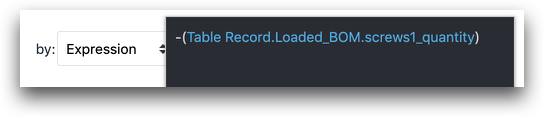
Ismételje meg ezt az utasítást a készlet minden olyan tételére, amelyet csökkenteni szeretne.
További olvasmányok
Megtalálta, amit keresett?
A community.tulip.co oldalon is megteheti, hogy felteszi kérdését, vagy megnézheti, hogy mások is szembesültek-e hasonló kérdéssel!


